用“P2P TV Recorder”录制PPStream节目
P2P TV Recoder能够截获通过本地播放端口的数据,并将其录制为一个文件,并非直接从服务器上取得文件,可方便地保存当前正在播放的P2P网络电视节目到本地硬盘,支持录制PPStream、SopCast、CCIPTV、coolstreaming等多种P2P电视播放软件。
必要设置
启动“P2P TV Recorder”后,单击设置按钮,在选项对话框中设置监视磁盘的间隔时间和磁盘剩余空间低于某个值时报警,建议两个选项都选上,使用默认值即可。然后单击“存放数据的目录”右侧的文件夹图标,选一个本地文件夹位置用于存放录制的文件(如图1)。
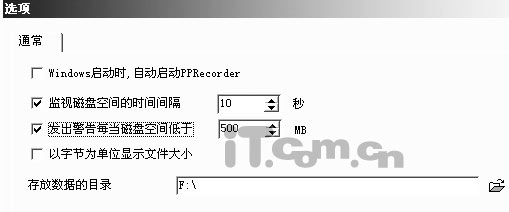
提示:如果你要录制的节目时间比较长,请选择剩余空间较大的分区。
录制过程
第一步:首先打开P2P电视播放软件(如PPStream),并在PPStream中选择需要录制节目的电视频道,为了方便查找网络电视节目的播放地址,可右击PPStream窗口,选择“在默认播放器中播放”选项,调用Windows Media Player(简称WMP)播放网络电视。
提示:如果WMP不是默认的网络电视播放器,可在WMP中单击“工具”/“选项”菜单项,在“选项”对话框中切换到“文件类型”选项卡,单击下面的“全选”按钮,将WMP设置为默认的媒体播放软件。
第二步:当电视开始在WMP中播放时,单击“文件/属性”,在属性窗口的“位置”后可见到播放文件的下载地址(如图2),选中下载地址复制即可。

第三步:切换到P2P TV Recorder中,单击工具栏上的“增加P2P TV”按钮,在对话框中点“增加频道”,然后在下面的URL后将刚才复制的地址粘贴进去(如图3),单击“确定”返回P2P TV Recorder的主窗口。

第四步:选中刚刚增加的频道地址,点击“记录”按钮,便可见到窗口列表中的文件大小逐渐变大(如图4),说明正在录制。此时请不要关闭WMP而要让它继续播放,不需要录制时单击列表中的条目,然后单击“停止”按钮即可。这样,就在指定的文件夹中得到了一个pprecorder.asf文件。用WMP播放看看,这不正是刚才录制的电视节目吗?









